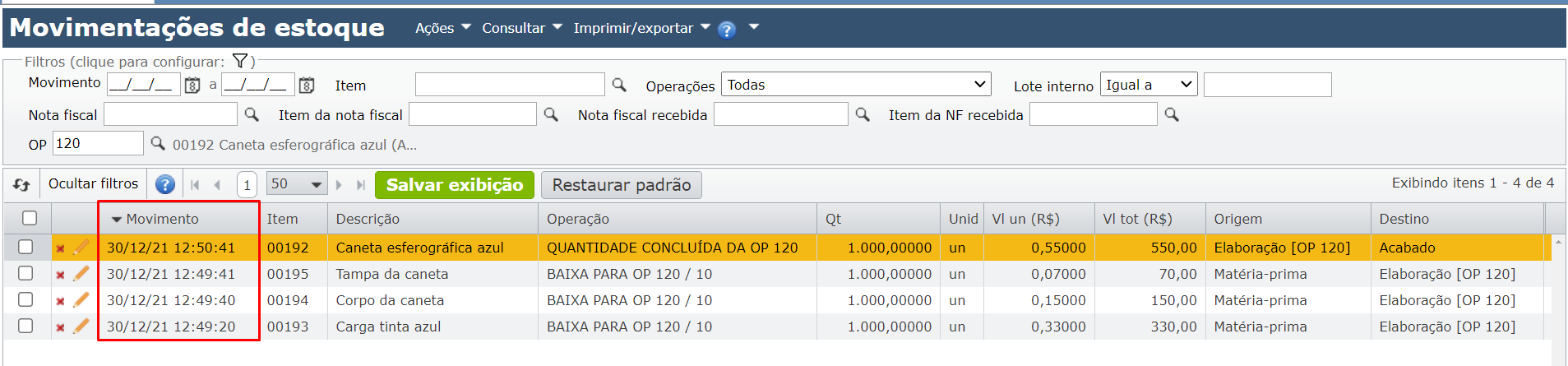Esta página mostra:
- O que é DRE?
- Códigos de aglutinação
- Como configurar uma DRE?
- Cadastramento da DRE
- Cálculo da DRE
- Como filtrar a DRE por pedido de venda e item de pedido de venda?
O que é DRE?
A DRE mostra, de forma resumida, o resultado líquido de um intervalo de datas, considerando as contas de resultados (receitas, custos e despesas), segundo o princípio contábil do regime de competência. Este resultado pode ser lucro ou prejuízo.
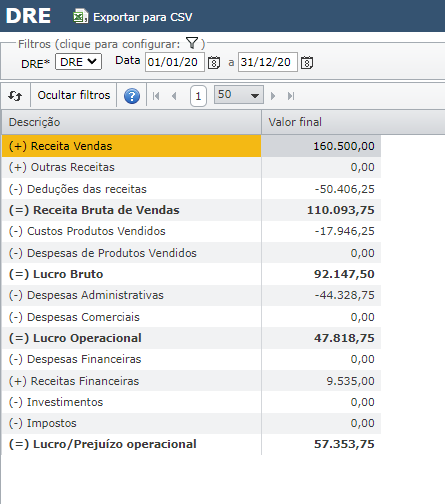
Todas as empresas são obrigadas a elaborar a DRE, com exceção das MEI (Micro Empreendedor Individual). Além disso, as empresas que geram a Sped Contábil (ECD) precisam enviar as informações da DRE, com o Balanço Patrimonial. Cada DRE corresponde a um período, com datas inicial e final, permitindo calcular a DRE mensal, trimestral, anual, etc. A DRE é formada por linhas denominadas códigos de aglutinação.
No cadastro de contas contábeis, pode-se associar um código de aglutinação a cada conta contábil. O valor de cada código de aglutinação corresponde ao saldo (crédito – débito) dos lançamentos contábeis das contas vinculadas ao código, durante o período definido. O ERP MAXIPROD disponibiliza uma DRE padrão, que pode ser personalizada conforme o plano de contas de cada empresa.
Códigos de aglutinação
No ERP MAXIPROD, o código de aglutinação é utilizado para agrupar saldos contábeis de maneira personalizada, permitindo consolidar valores de diferentes contas (ou combinações de conta com centro de custos) sob um mesmo identificador.
Características principais:
- Agrupamento flexível: um mesmo código de aglutinação pode ser atribuído a várias contas contábeis, inclusive a combinações específicas de conta x centro de custos.
- Soma dos saldos: o valor total de um código de aglutinação corresponde à soma dos saldos das contas analíticas (ou combinações conta x centro de custos) que possuem esse código.
- Uso em contas sintéticas: é possível definir o código de aglutinação em contas sintéticas, mas somente como um valor inicial que será herdado pelas contas filhas. Ele não considera diretamente os saldos da conta sintética.
É necessário cadastrar os códigos de aglutinação que serão utilizados no cálculo dos lançamentos contábeis de determinadas contas.
1) Para cadastrá-los, vá ao menu “Contabilidade > Cadastros > Códigos de aglutinação”.
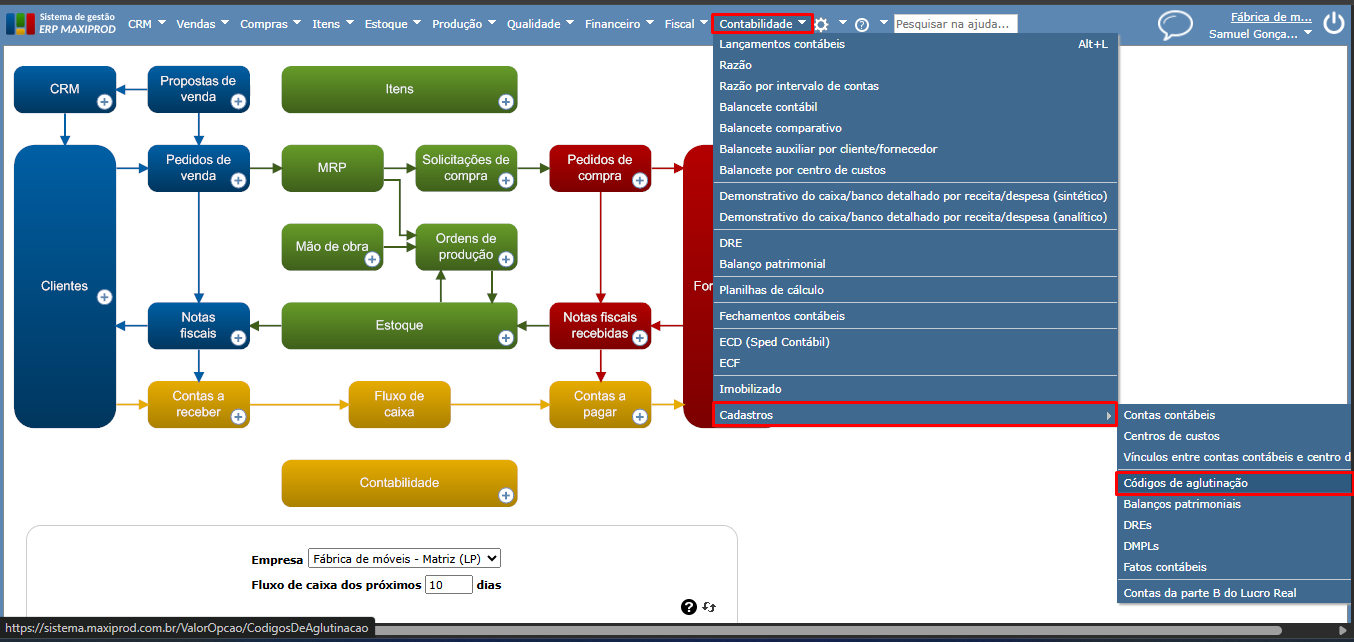
2) Estes códigos consistem nas divisões e subdivisões do balanço patrimonial. Assim, devemos cadastrar os códigos referentes ao “Ativo”, “Passivo”, “Patrimônio Líquido”, “Imobilizado”, “Fornecedores”, etc.
- Códigos de aglutinação a serem utilizados na DRE, normalmente, iniciam com “DRE” no código.
- Códigos de aglutinação a serem utilizados no Balanço Patrimonial, normalmente, iniciam com “BP” no código.
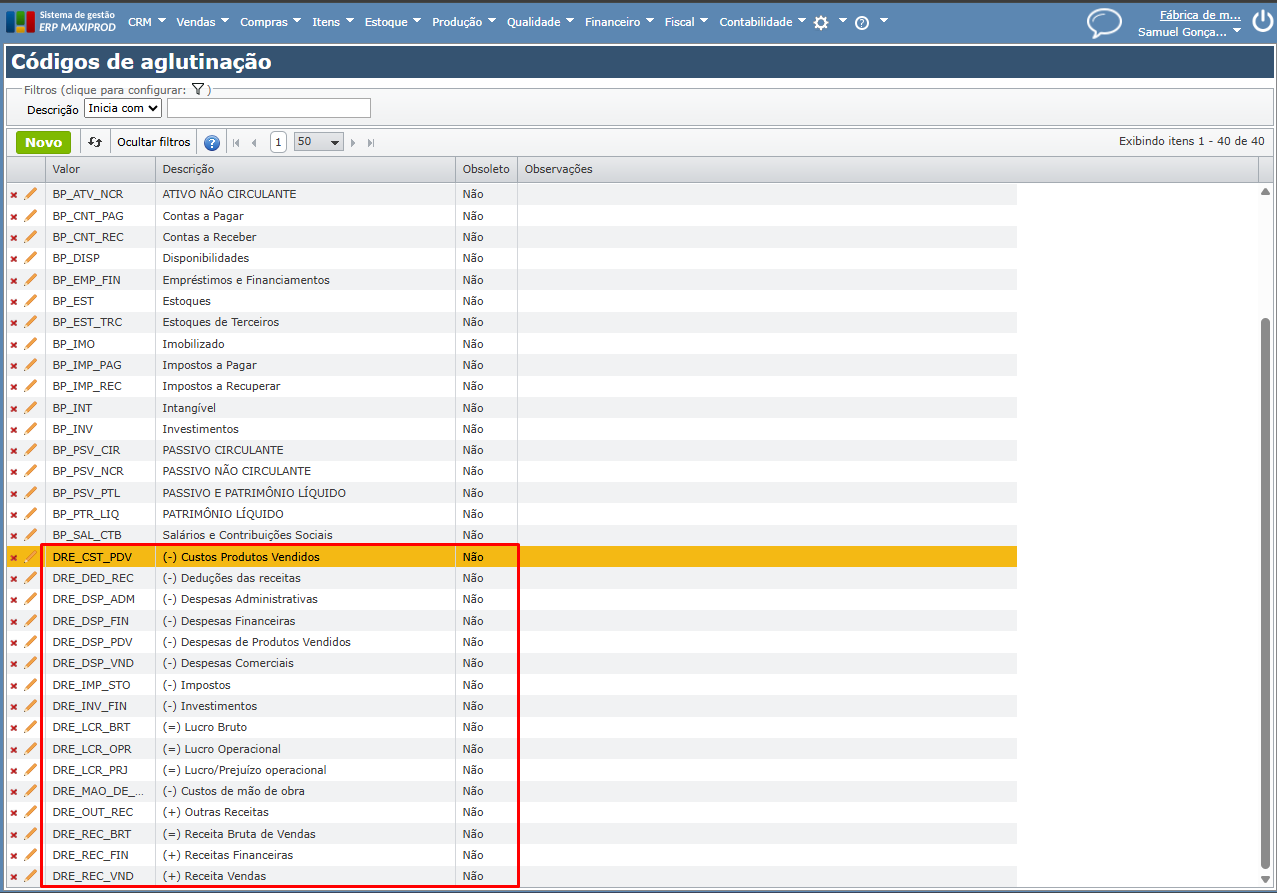
3) Estes códigos de aglutinação deverão ser atribuídos às contas contábeis correspondentes. Assim, todos os lançamentos da(s) conta(s) que estiver(em) preenchida(s) com o código de aglutinação serão calculados na DRE.
a) Para atribuir um código de aglutinação a uma conta contábil, vá ao menu “Contabilidade > Cadastros > Contas contábeis” e edite a conta contábil desejada.
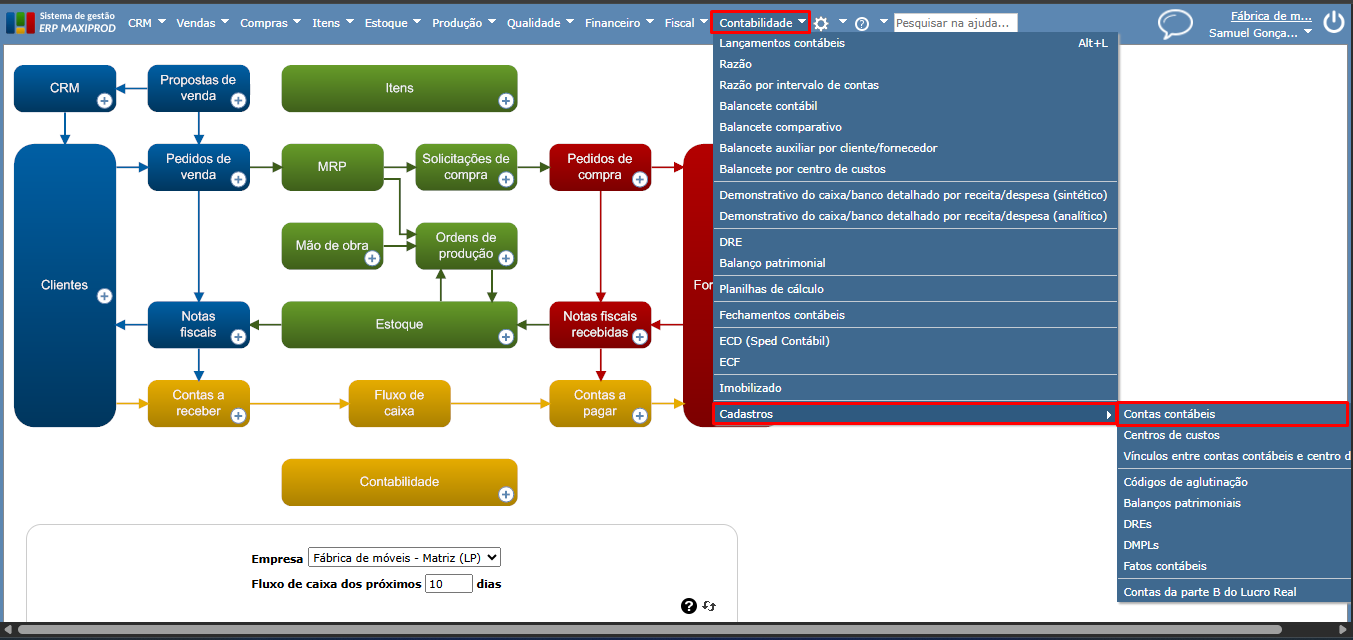
b) Na tela de edição de uma conta contábil, há um campo “Código de aglutinação” cujas opções foram previamente cadastradas. Preencha ou altere conforme necessário e clique em “Salvar”.
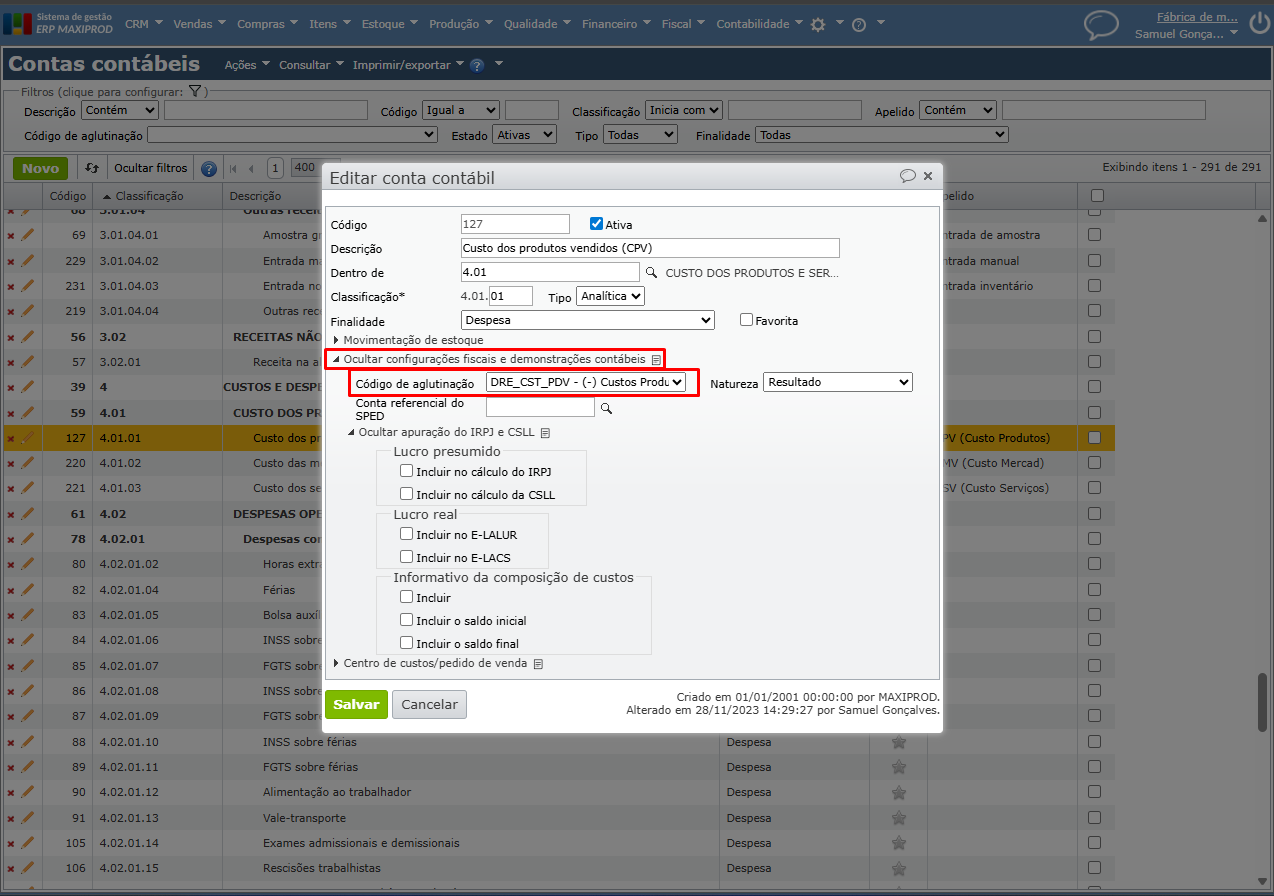
4) Para atribuir um código de aglutinação a vínculo entre contas contábeis e centro de custos, vá ao menu “Contabilidade > Cadastros > Vínculos entre contas contábeis e centro de custos”.
a) Os vínculos entre contas contábeis e centros de custos permitem que, ao gerar o SPED contábil (ECD), se um lançamento tiver uma determinada combinação de conta e centro de custos, sejam-lhe atribuídos uma conta referencial e/ou um código de aglutinação especiais no SPED.
b) Clique no botão verde “Novo” para criar um novo vínculo ou clique para editar um vínculo existente. Na janela de edição, preencha o campo “Código de aglutinação”.
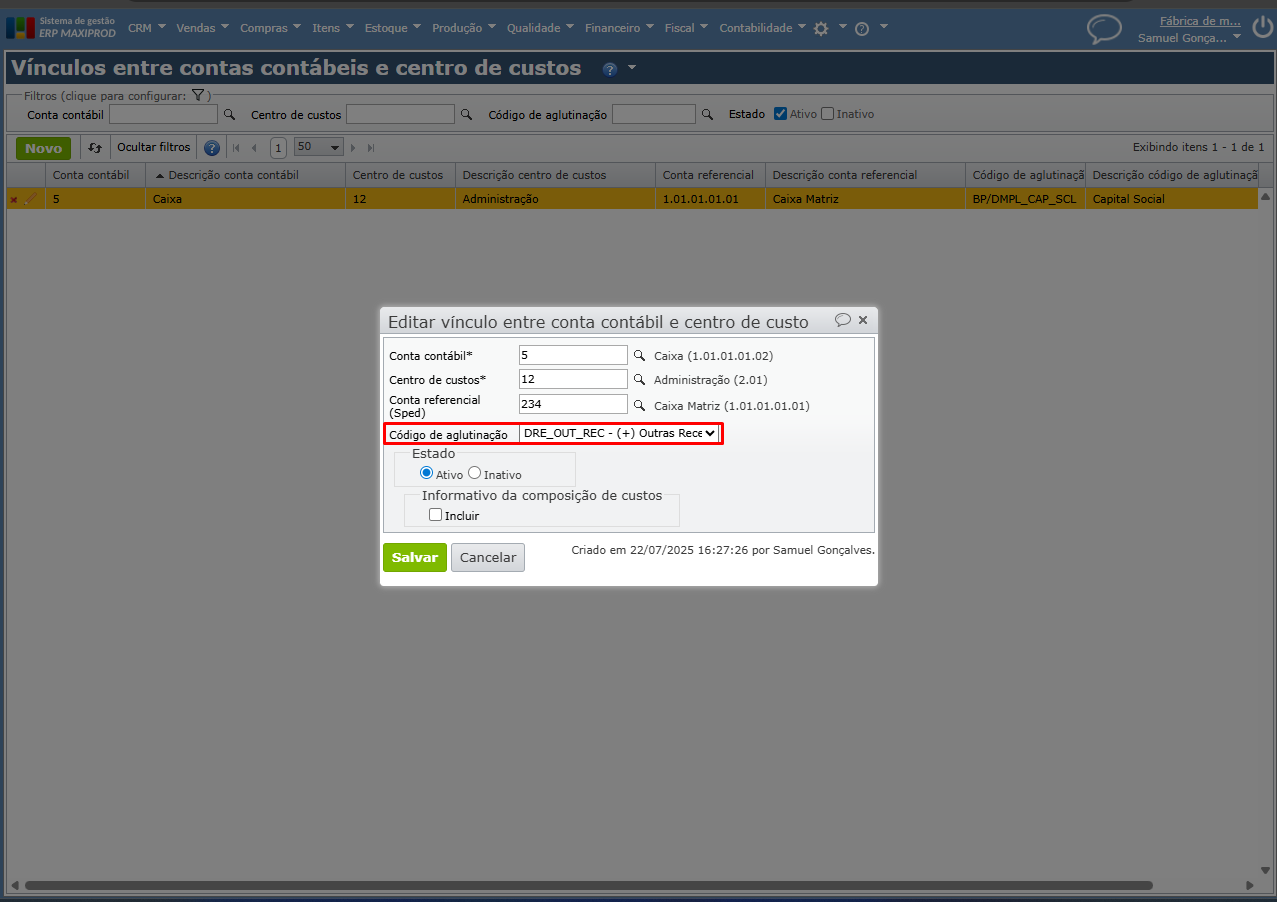
c) Clique no botão verde “Salvar” para efetivar a alteração. Para saber mais sobre vínculos entre contas contábeis e centros de custos, clique aqui.
Como configurar?
1) Primeiro, é necessário cadastrar os códigos de aglutinação, através do menu “Contabilidade > Cadastros > Códigos de aglutinação”.
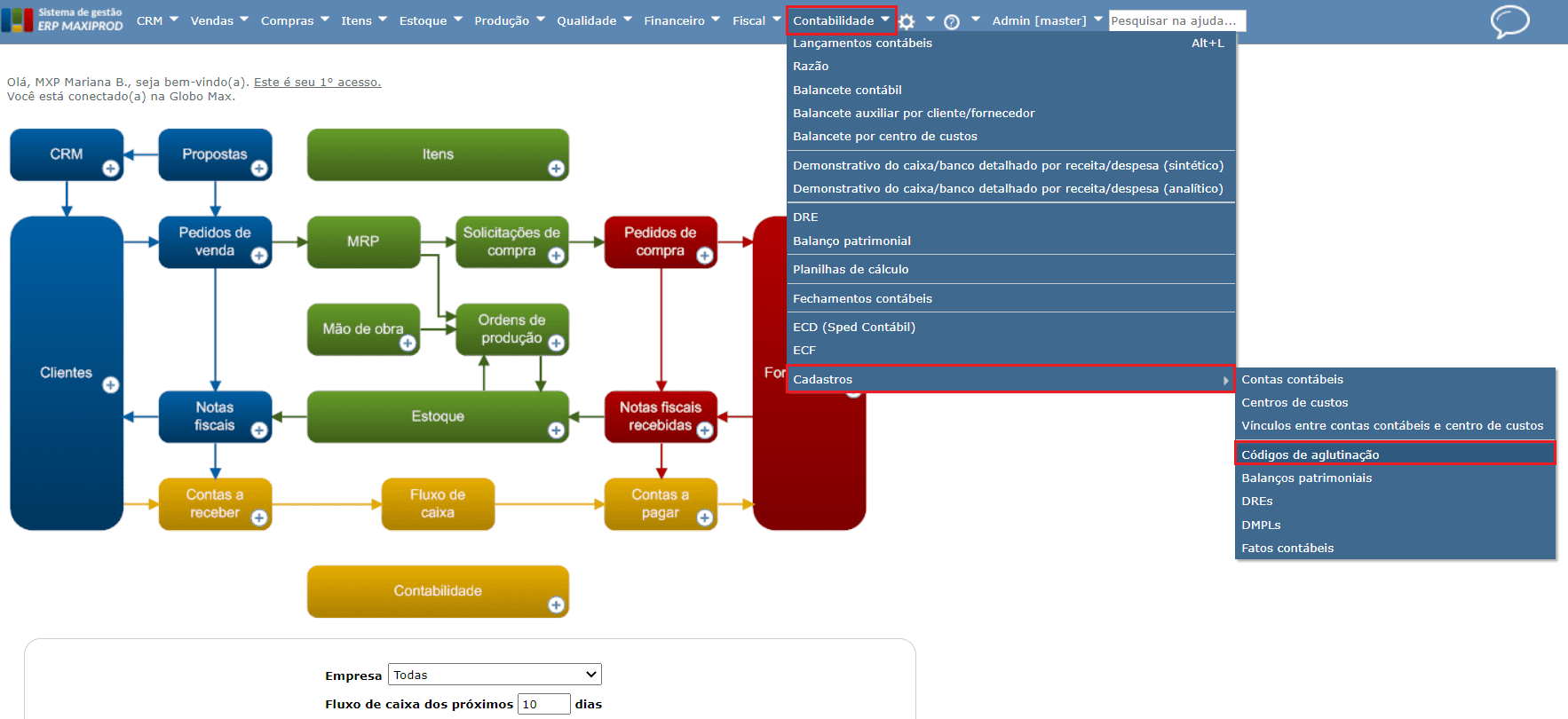
2) Estes códigos são divisões e subdivisões da DRE. Assim, são cadastrados os códigos referentes ao “Custo de produtos vendidas”, “Despesas Administrativas”, “Receitas Financeiras”, “Lucro Bruto”, “Lucro/Prejuízo Operacional”, etc.
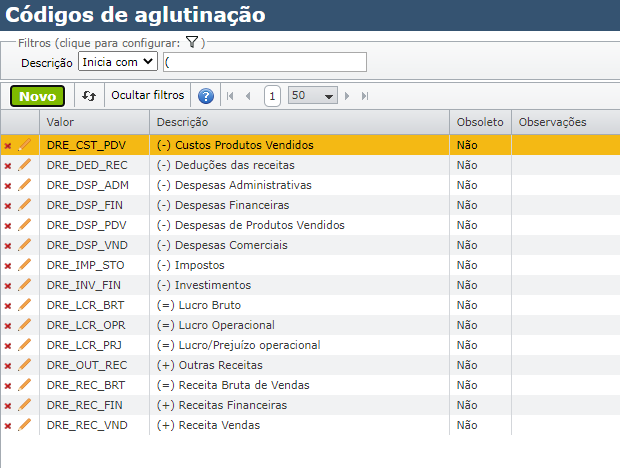
3) Os códigos de aglutinação são atribuídos às contas contábeis analíticas. Todos os LCs em contas associadas a códigos de aglutinação são considerados na DRE.
4) A atribuição de códigos de aglutinação a contas contábeis é feita através do menu “Contabilidade > Cadastros > Contas contábeis”, editando a conta contábil desejada.
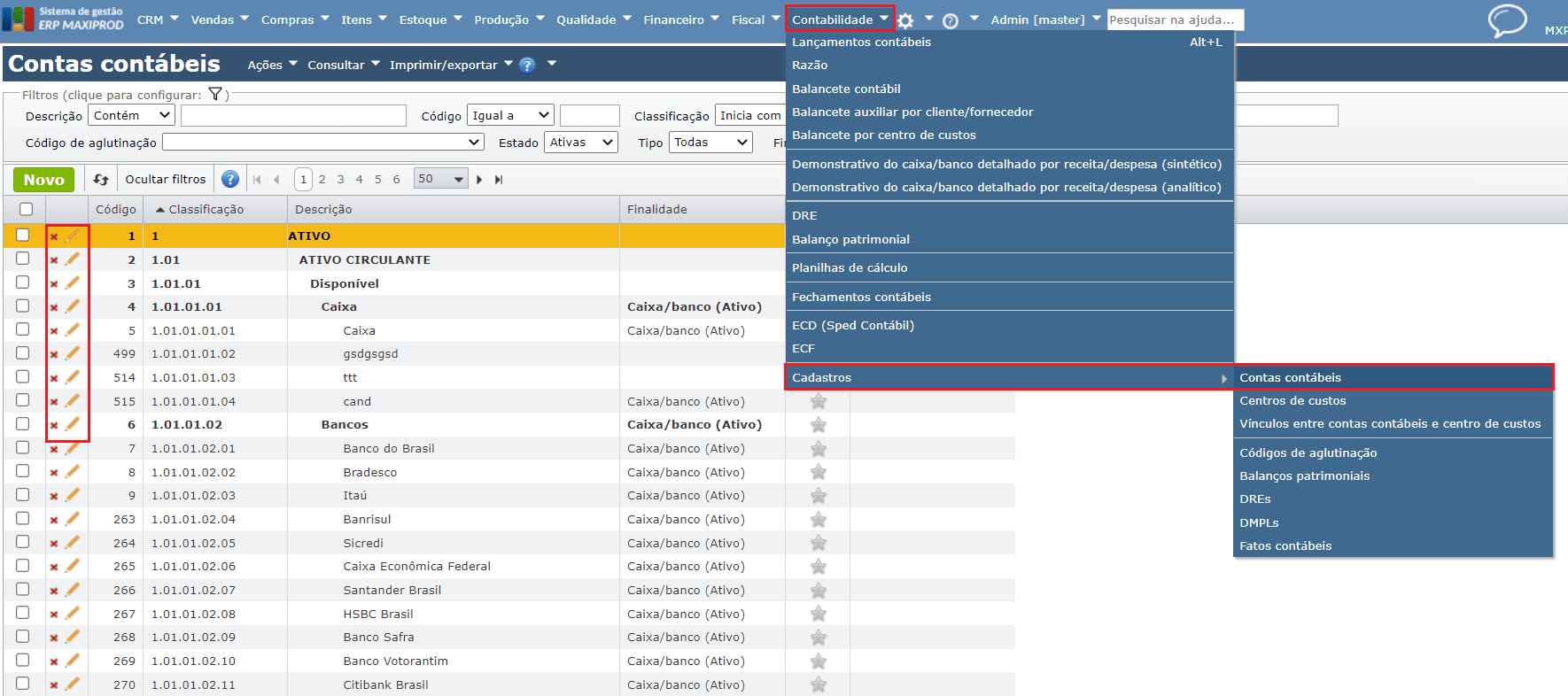
5) Na tela de edição da conta contábil, o campo “Código de aglutinação” tem opções cadastradas previamente.
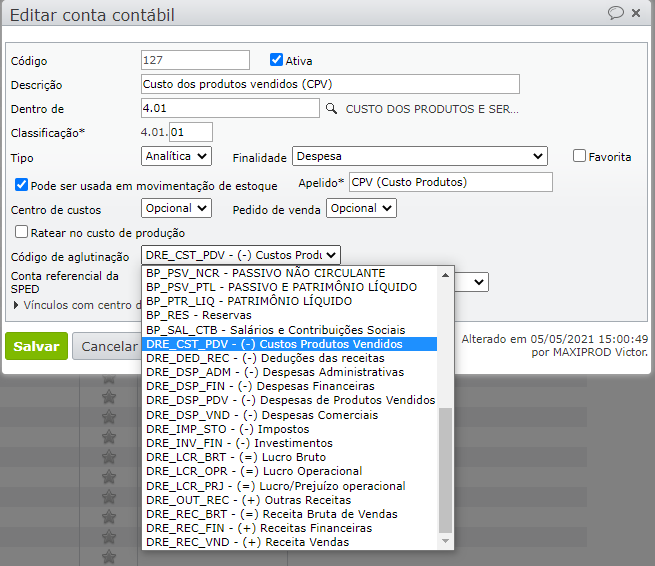
Como cadastrar a DRE?
1) Uma vez cadastrados os códigos de aglutinação, pode-se criar a tabela de cálculo da DRE, através do menu “Contabilidade > Cadastros > DREs”, que abrirá a grade de DREs.
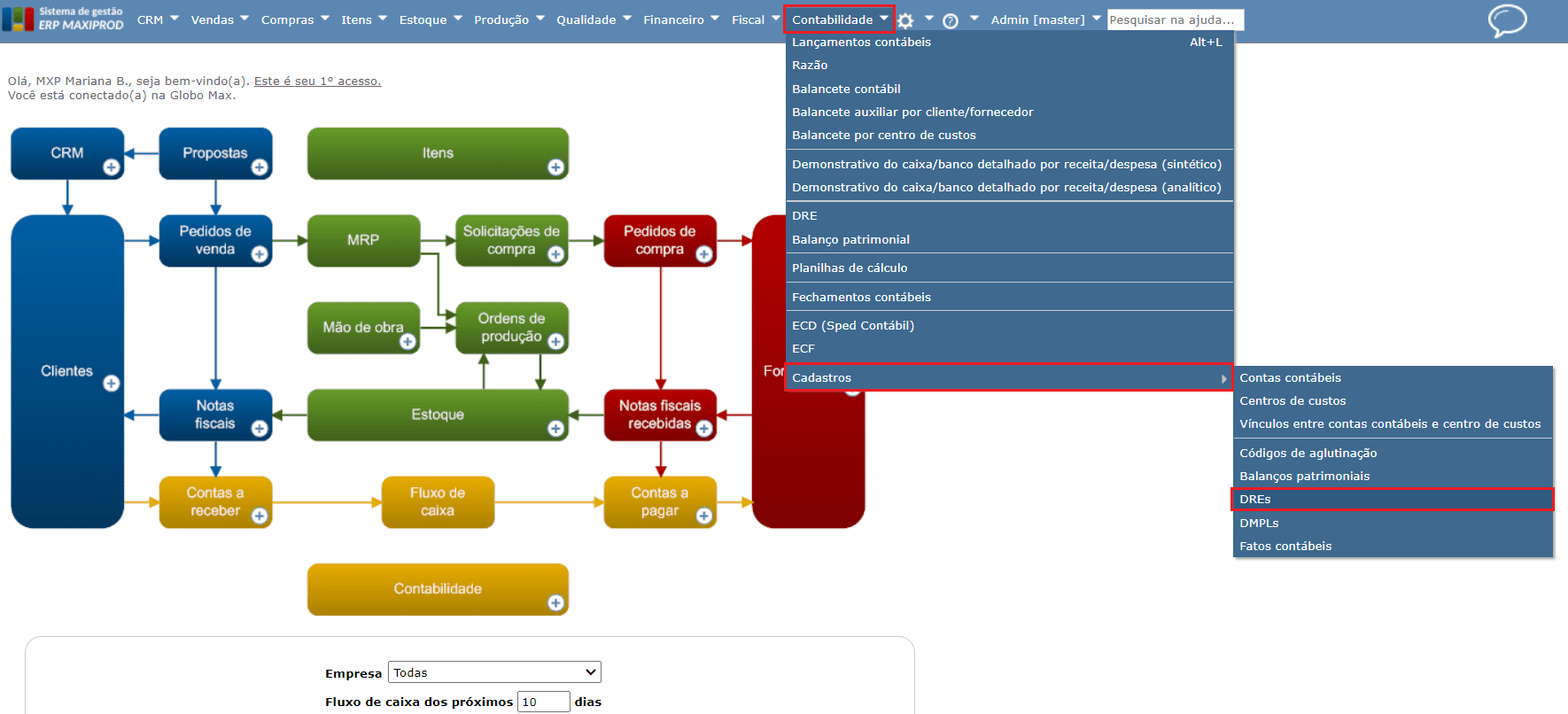
2) Na grade de DREs, clique no botão “Novo” para criar uma nova DRE.
3) Atribua um nome à DRE no campo “Descrição”. Depois, marque a caixa de seleção “Favorito”, caso esta seja a DRE a ser utilizada para fins fiscais como, por exemplo, a emissão da Sped Contábil (ECD). Feito isto, podemos estruturá-la usando os códigos de aglutinação previamente cadastrados, clicando no botão “Novo”.
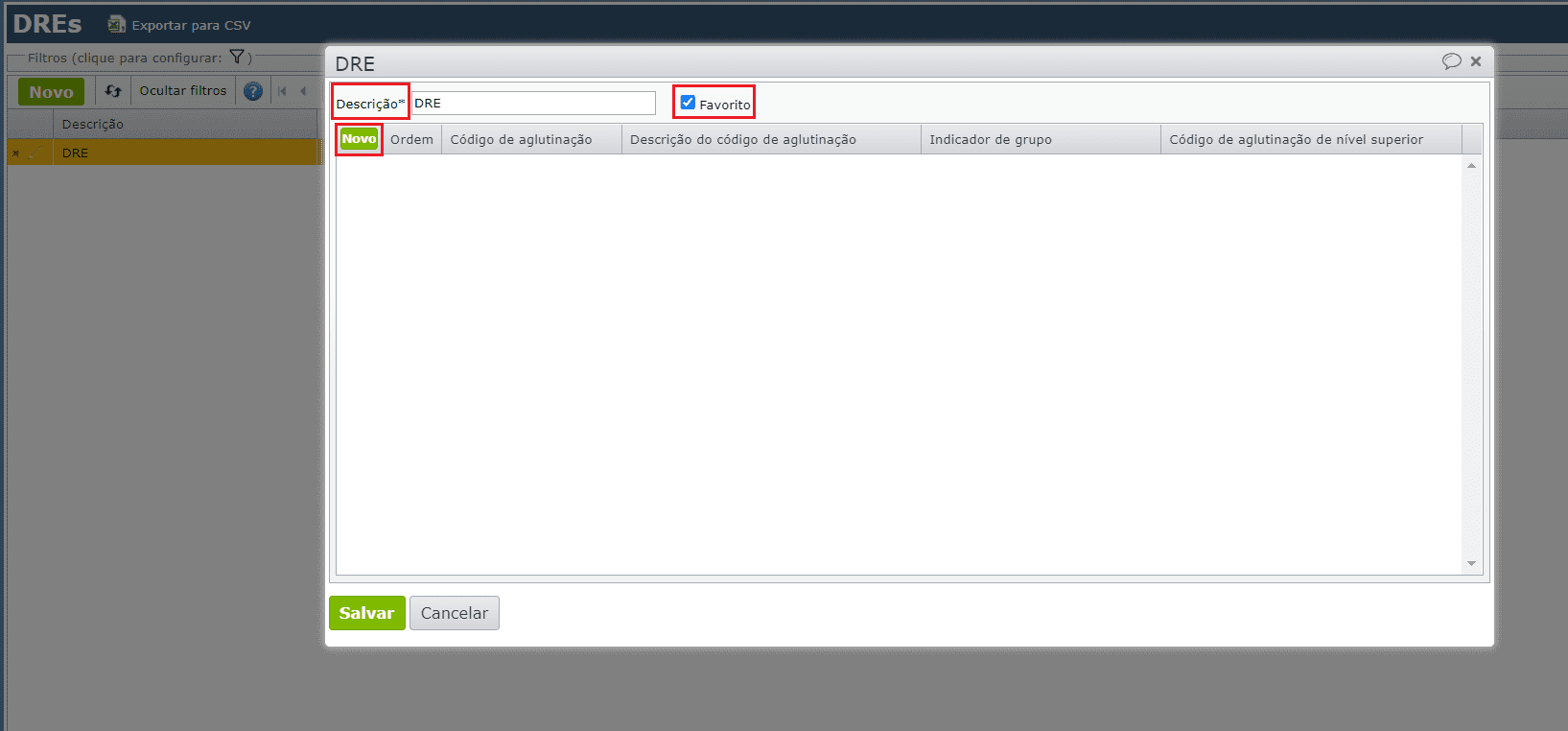
4) Na inserção de um código de aglutinação, é definida a ordem de exibição (por exemplo, 1 para “Receitas de Vendas”, 2 para “Outras Receitas”, 3 para “Deduções de Receitas”, etc). Também é definido o grupo ao qual pertence este código: “Receita ou valor que representa incremento do lucro” ou “Despesa ou valor que representa redução do lucro”. Os valores negativos serão “Despesa…”; e os positivos serão “Receita…”
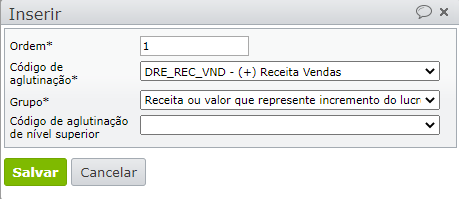
5) Se for definido um campo “Código de aglutinação de nível superior”, então tudo que for calculado para o próprio código de aglutinação também será somado/subtraído ao código de aglutinação de nível superior. Por exemplo:
- atribui-se o código superior “Receita Bruta de Vendas” aos códigos de “Receitas de Vendas”, “Outras Receitas” e “Deduções de Receitas”
- atribui-se o código superior “Lucro Bruto” aos códigos de “Receita Bruta de Vendas” juntamente com “Custos de Produtos Vendidos” e “Despesas de Produtos Vendidos”
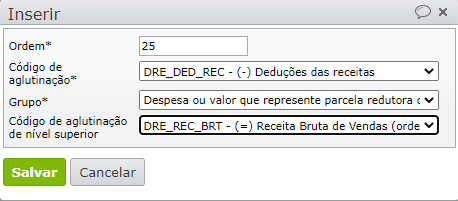
6) A imagem abaixo mostra os códigos de aglutinação estruturados da DRE padrão, que é cadastrada no MAXIPROD em todas as assinaturas, no momento de sua criação.
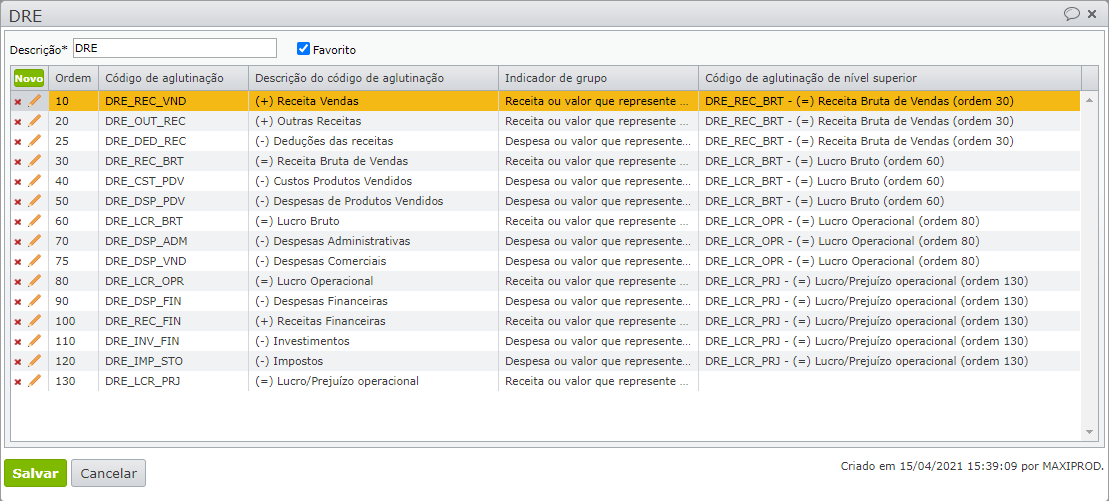
Como calcular?
1) Uma vez cadastrada a DRE, através dos seus códigos de aglutinação, pode-se calculá-la para determinado período, através do menu “Contabilidade > DRE”.

2) Nesta tela, deve-se selecionar uma DRE previamente cadastrada (no campo DRE*) e preencher as datas inicial e final do intervalo de cálculo (no campo “Data”), destacados na imagem. Ao clicar no ícone ![]() , a tela é atualizada com os valores calculados de cada código de aglutinação.
, a tela é atualizada com os valores calculados de cada código de aglutinação.
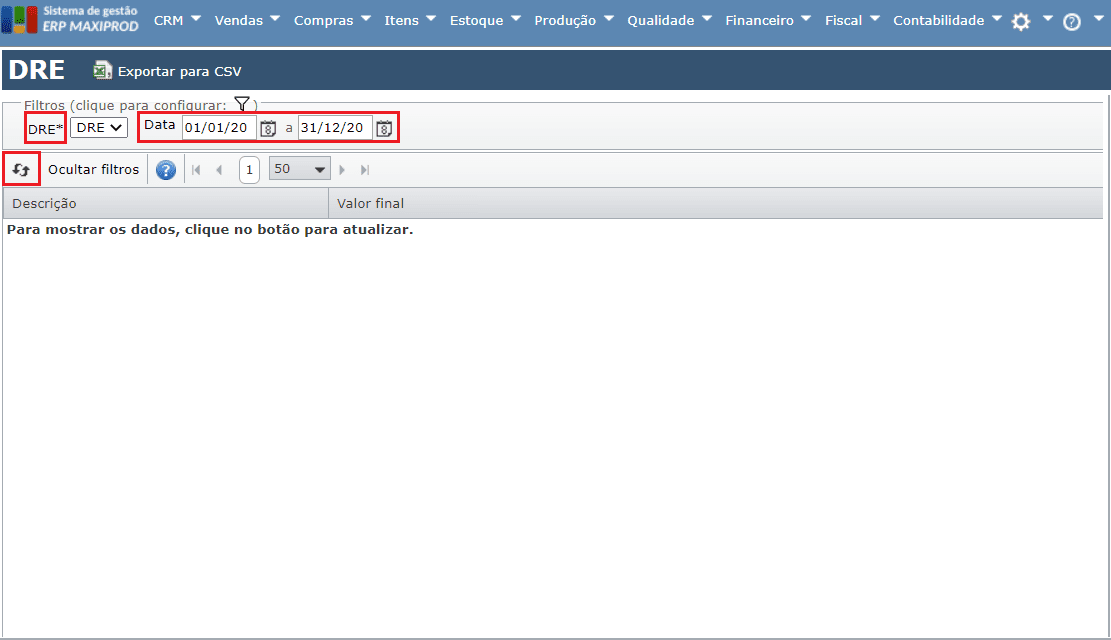
3) A imagem abaixo mostra um exemplo de DRE calculada para o ano de 2020, mostrando o “Valor final”, calculado através dos lançamentos contábeis das contas associadas aos códigos de aglutinação no período. Os códigos de aglutinação em negrito correspondem a códigos de nível superior, cujo valor é a soma dos valores dos códigos de aglutinação de nível inferior.

Atenção: todos os exemplos acima são mostrados no assinante de demonstração.
Como filtrar a DRE por pedido de venda e item de pedido de venda?
O ERP MAXIPROD exibe a DRE filtrada por pedido de venda (PV) ou por item de um PV.
1) Para filtrar a DRE por PV ou por item do PV habilite os filtros destacados na imagem abaixo:
 Serão apresentados os valores dos lançamentos contábeis do PV, vinculados a contas contábeis do modelo de DRE exibido. A imagem abaixo mostra a associação de um LC com um PV ou com um de seus itens.
Serão apresentados os valores dos lançamentos contábeis do PV, vinculados a contas contábeis do modelo de DRE exibido. A imagem abaixo mostra a associação de um LC com um PV ou com um de seus itens.

Para associar LCs a itens de PV, utilize um dos caminhos a seguir:
a) se o LC é gerado pela emissão da NF, são usados os campos “Pedido de venda” e “Item de pedido de venda”, destacados na imagem abaixo.
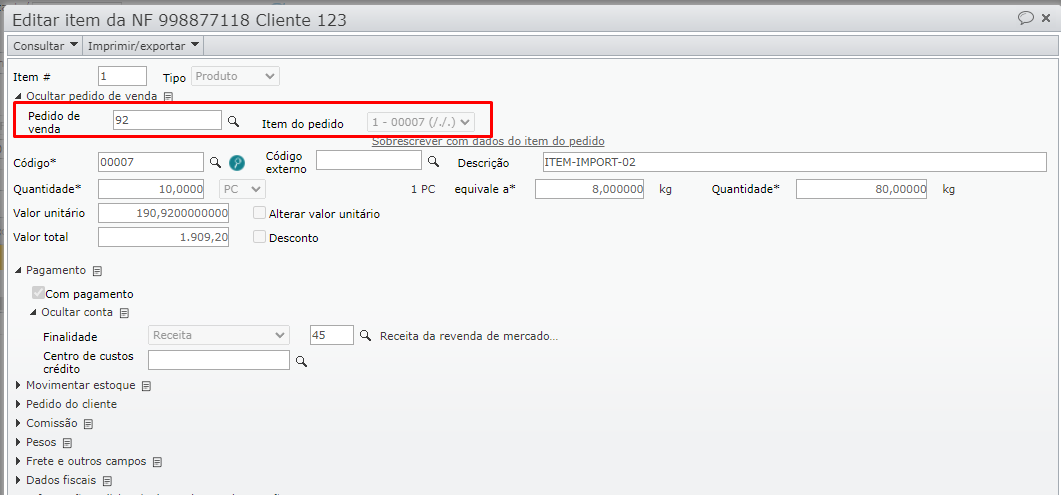
b) se o LC é gerado pelo recebimento da NF, são usados os campos “Pedido de venda” e “Item de pedido de venda”, destacados na imagem abaixo.
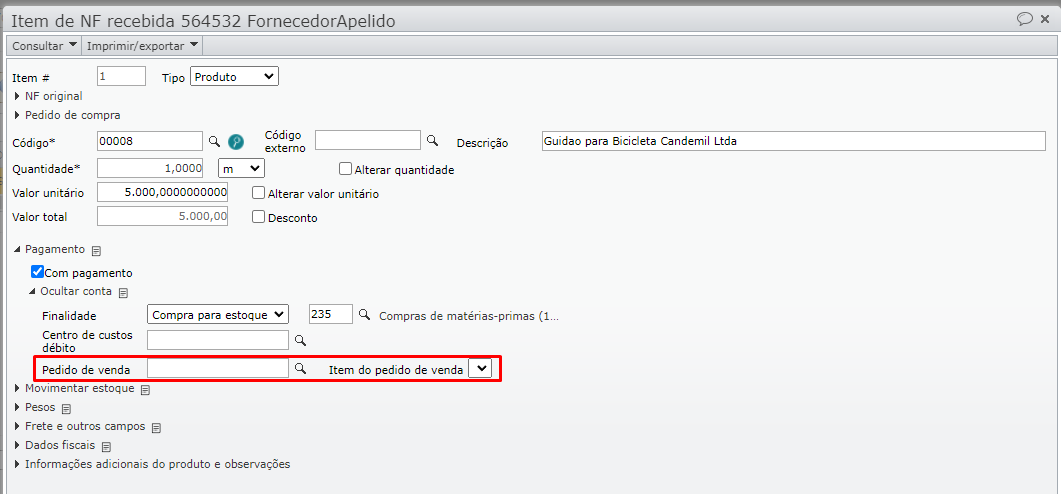
c) se o LC é criado manualmente, são usados os campos “Pedido de venda” e “Item de pedido de venda”, destacados na imagem abaixo.
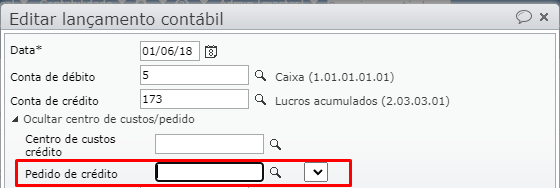
Observação: a conta contábil deve ser parametrizada conforme a imagem abaixo.
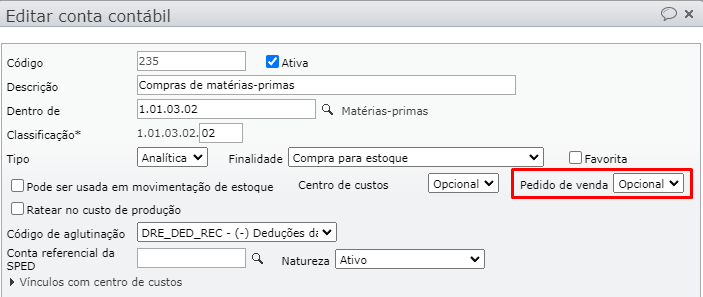
Exemplo – revenda de produto
A seguir, é mostrada em detalhes uma DRE de pedido de venda de um produto (revenda), e os respectivos LC.
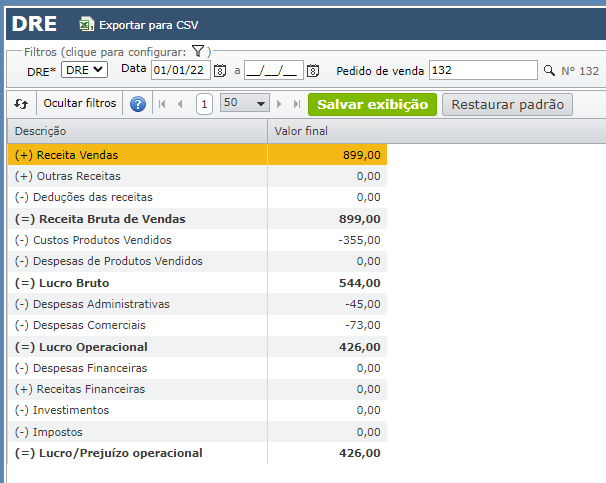
A linha da DRE “(+) Receita Vendas” recebe o valor da linha de LC destacada na imagem a seguir. Este lançamento foi gerado ao emitir a NF de venda.
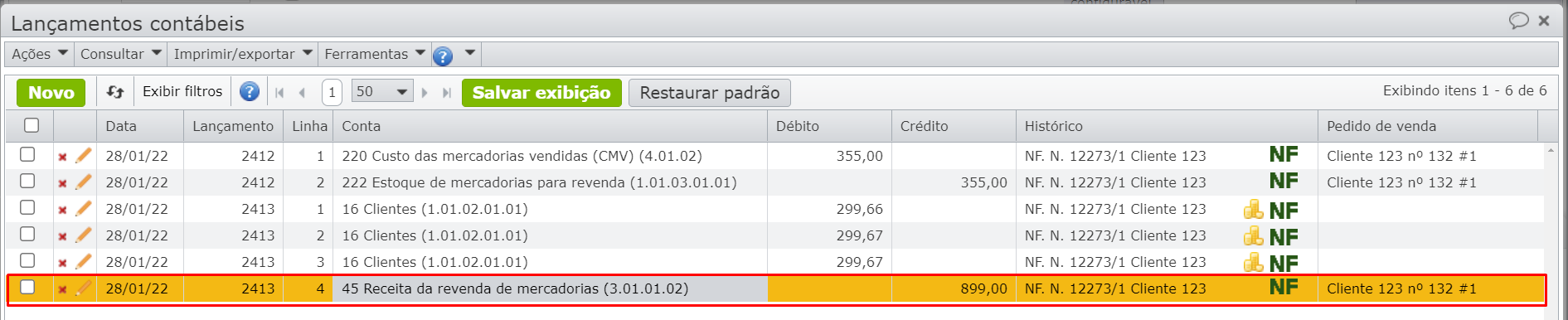
O valor 899,00 vem do campo destacado na próxima imagem, exibido no item da NF emitida. Também foram destacados alguns campos usados na vinculação da DRE ao PV.
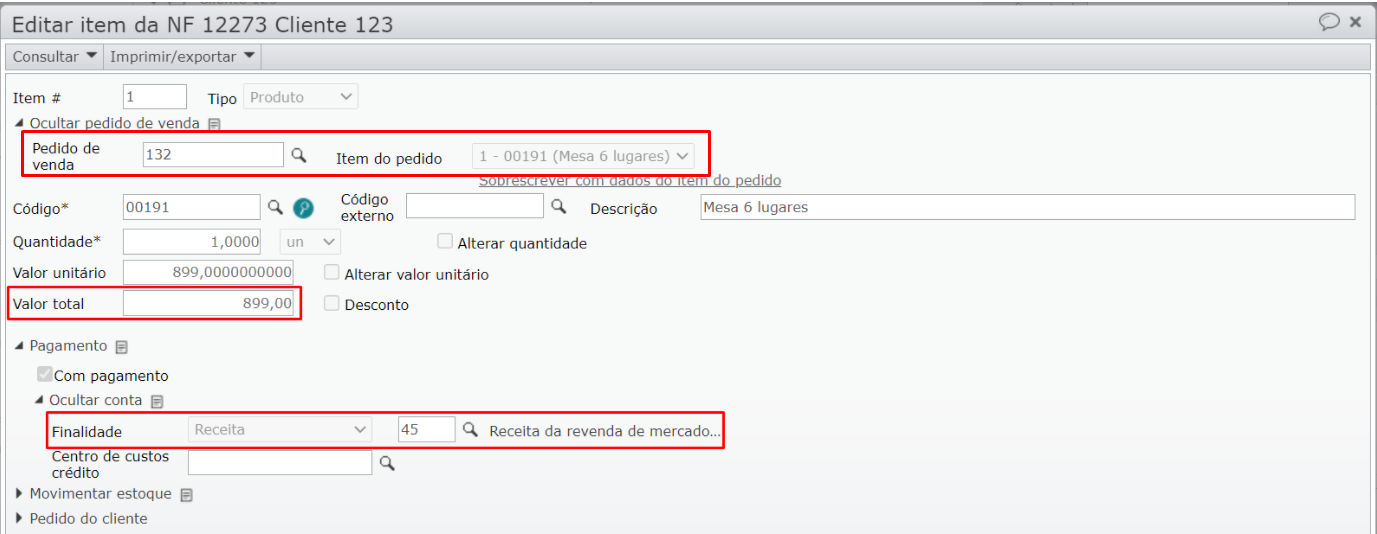
A linha da DRE “(-) Custos Produtos Vendidos” recebe o valor da linha de LC destacado na imagem a seguir, que gerado ao emitir a NF de venda.
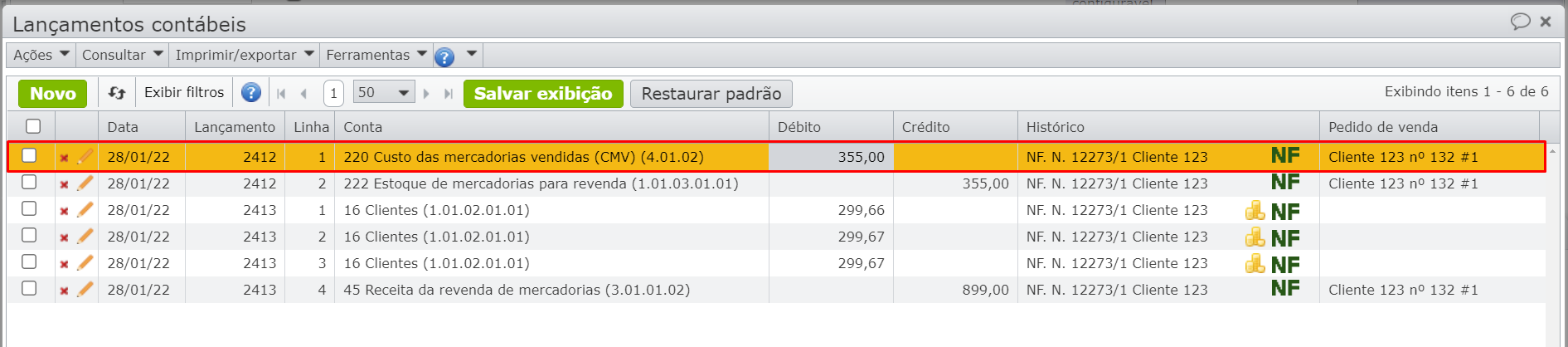
O valor 355,00 vem do campo destacado na próxima imagem, exibido no item da NF recebida:
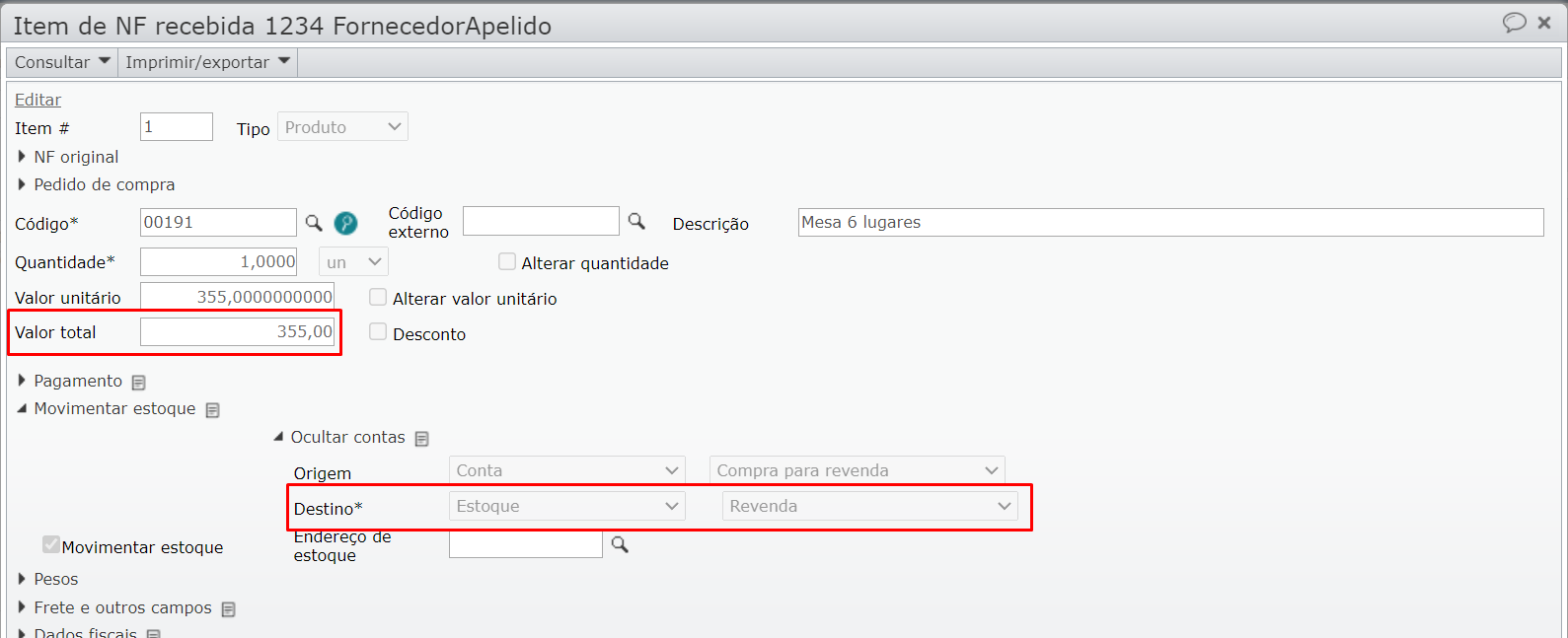
As despesas administrativas resultam do título a pagar destacado nas próximas imagens:
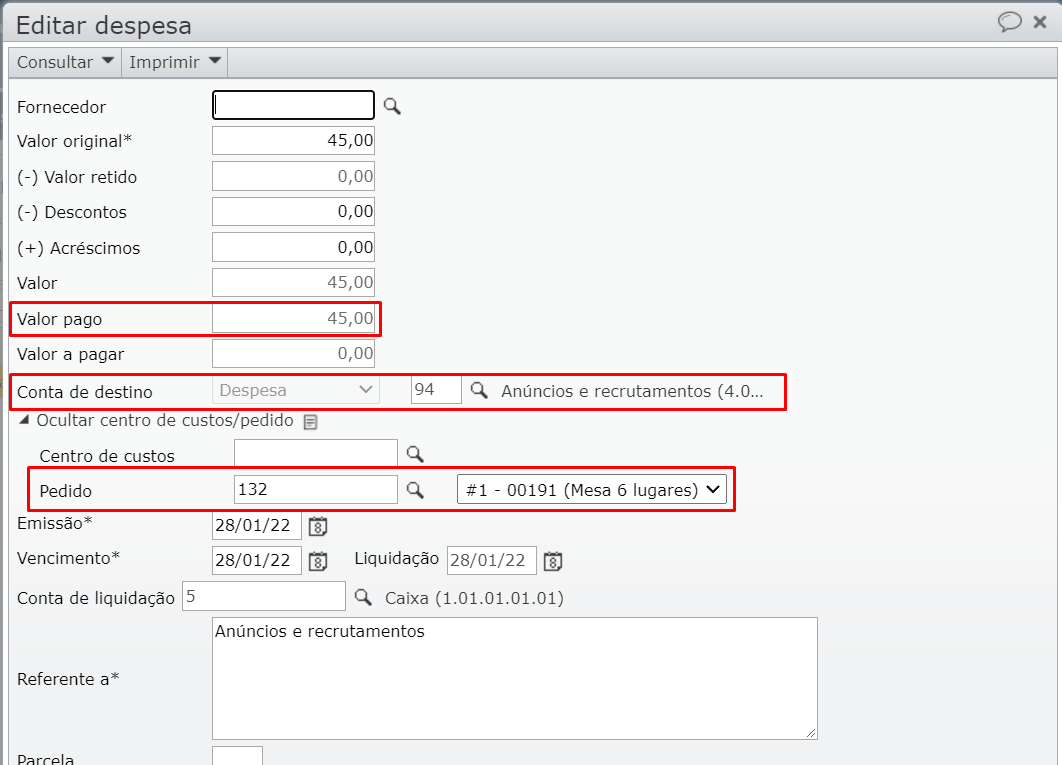

Observação: a conta contábil 94 “Anúncios e recrutamentos” foi associada ao código de aglutinação “(-) Despesas Administrativas”.
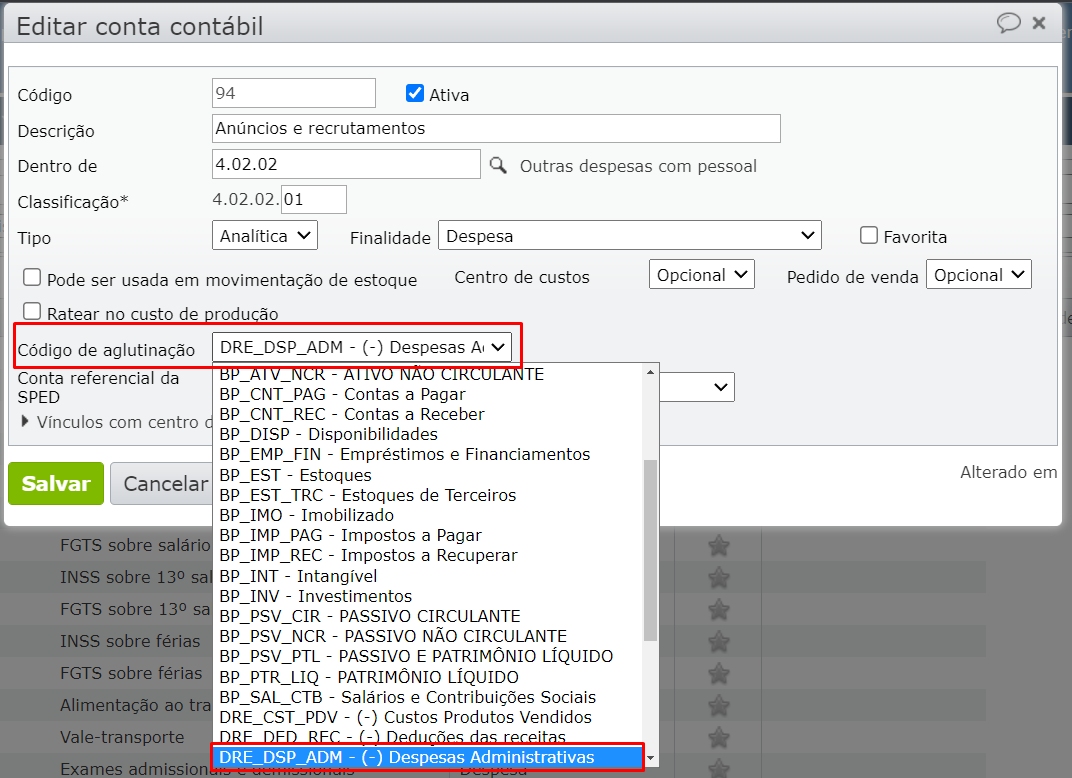
As despesas comerciais também tem origem em título a pagar mostrado nas próximas imagens:
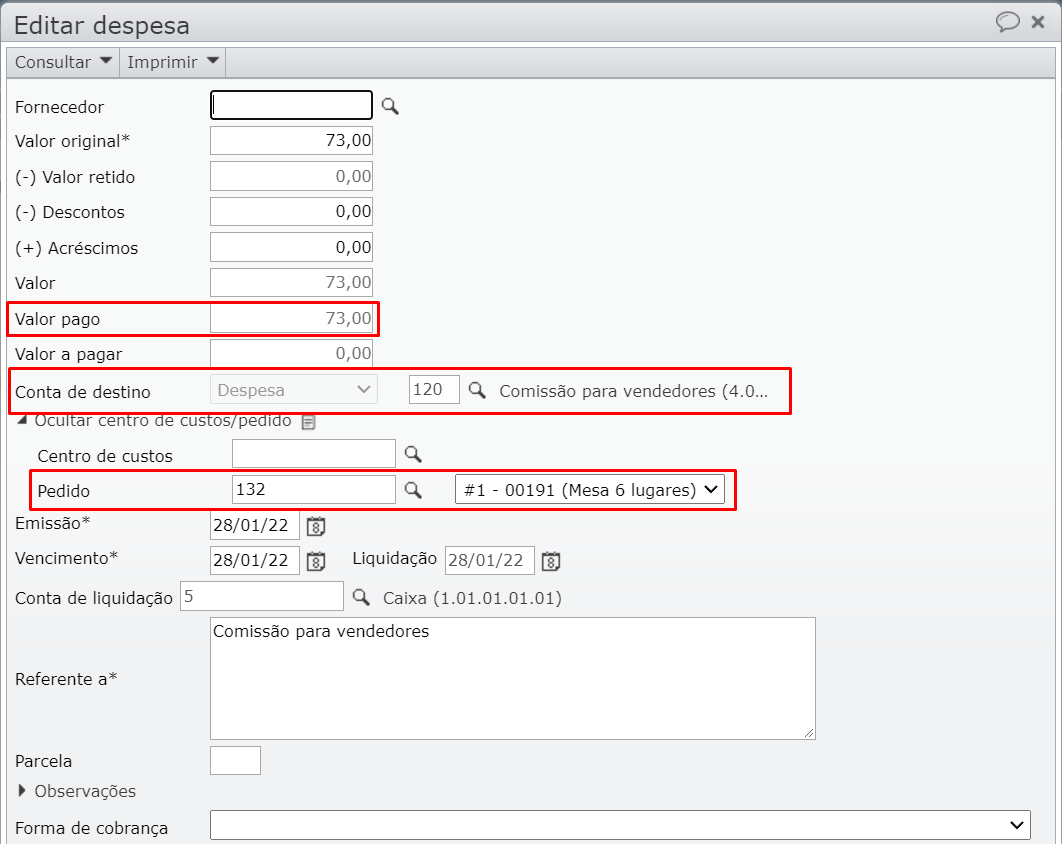

Observação: a conta contábil 120 “Comissão para vendedores” foi previamente associada ao código de aglutinação “(-) Despesas Comerciais”.
Exemplo – produção e comercialização de produto fabricado
A seguir é mostrada a DRE do PV de um produto fabricado em um mês e comercializado em outro, e os respectivos LC.
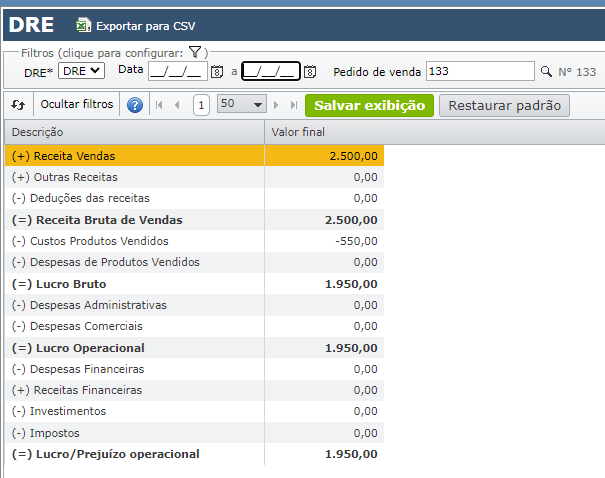
A linha da DRE “(+) Receita Vendas” recebe o valor da linha de LC destacada na imagem a seguir. Este lançamento foi gerado ao emitir a NF de venda.
O valor de 2.500,00 vem do campo destacado na próxima imagem, exibido no item da NF emitida. Também foram destacados os campos usados para a vinculação no DRE por PV.
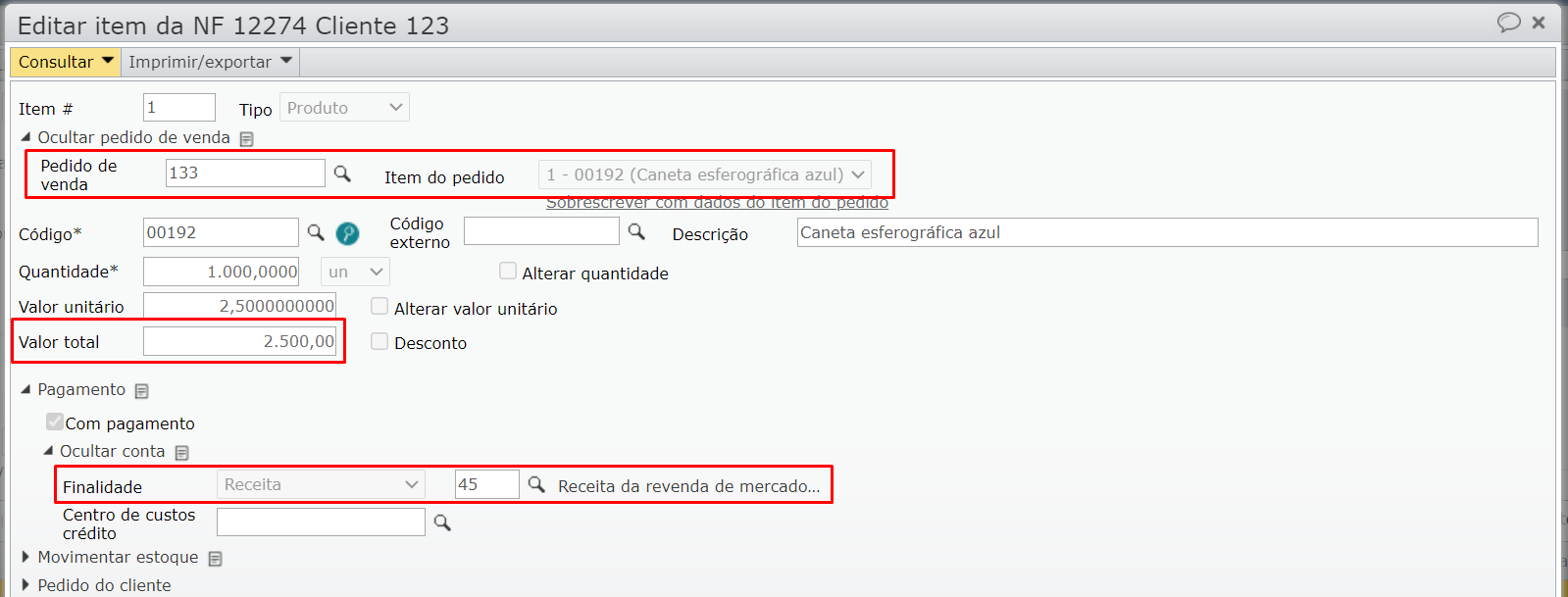
A linha da DRE “(-) Custos Produtos Vendidos” recebe o linha do LC destacada na imagem a seguir, que foi gerado ao emitir a NF de venda.

O valor de 550,00 corresponde à soma das baixas para a OP do produto acabado, conforme destacado na próxima imagem.
A janela a seguir é acessada pelo menu “Produção > Ordens de produção”.
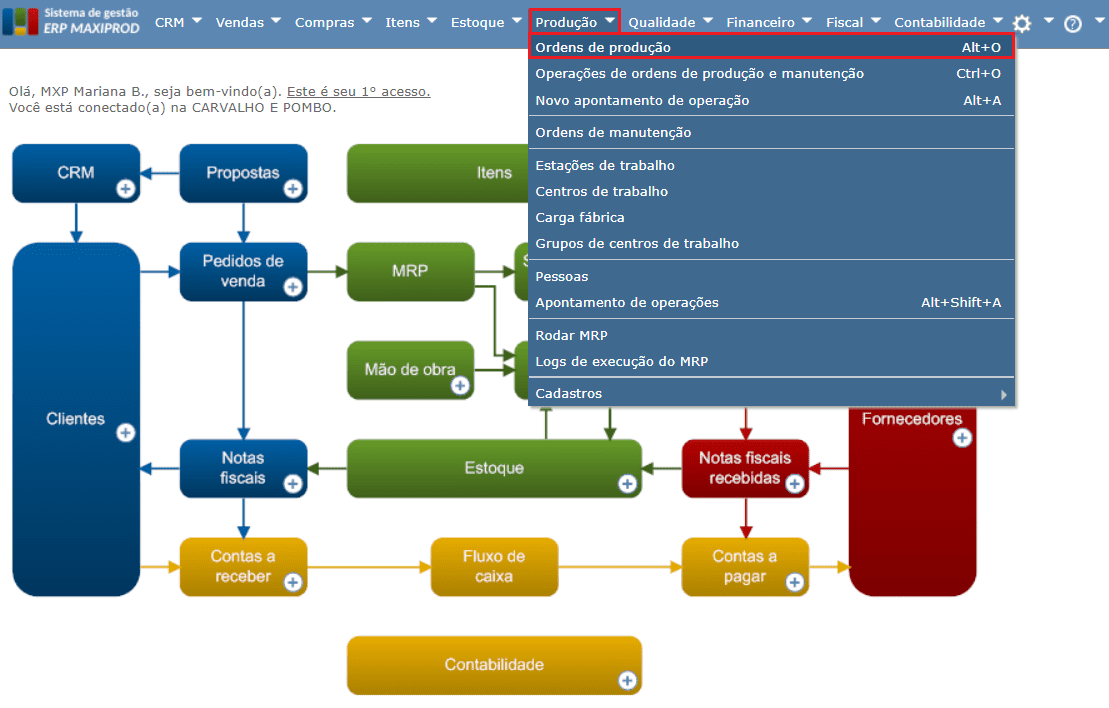
Selecione a OP e clique no menu “Consultar > Insumos (rastreabilidade) de item concluído”.
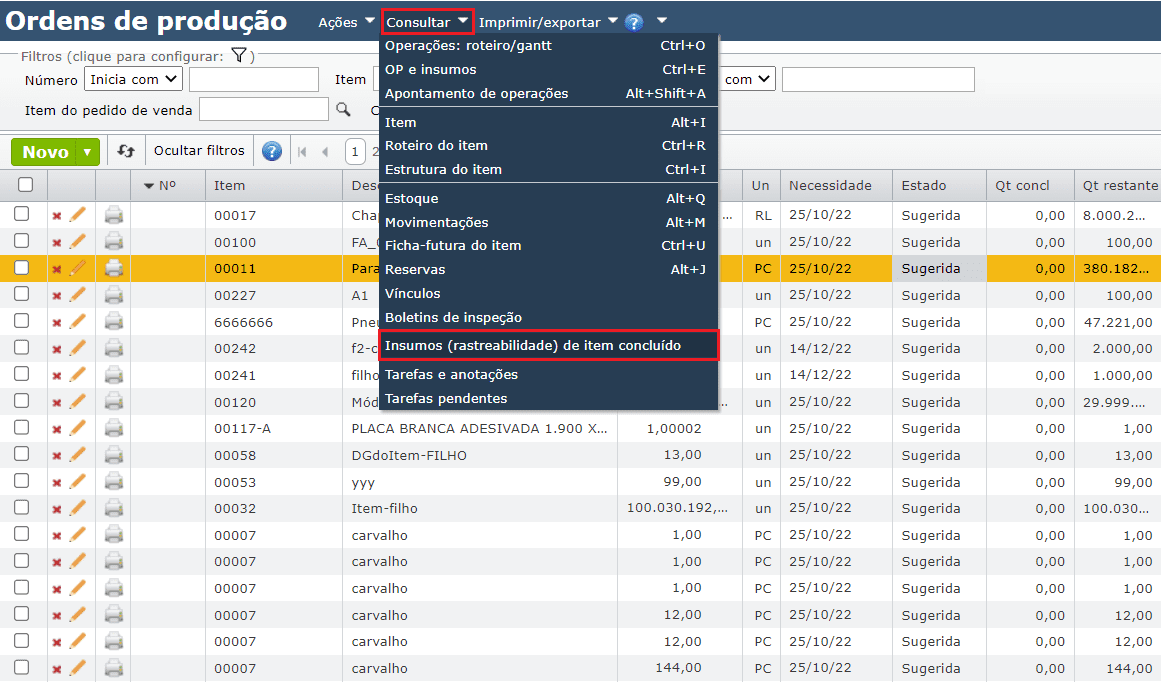
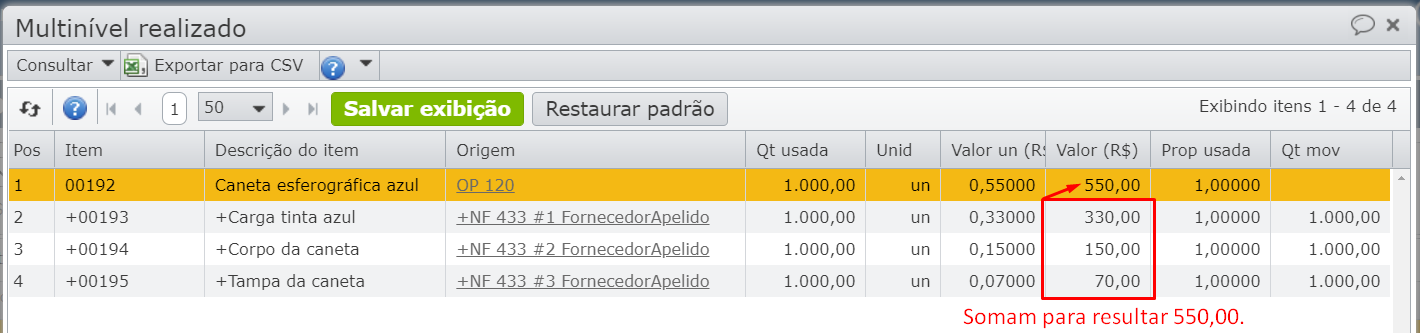 Observação: as movimentações de estoque (menu “Estoque > Movimentações”), mostram que as baixas para a OP e sua conclusão ocorreram no mês anterior à emissão da NF. Isto não impede a geração da DRE, pois o valor apurado no mês anterior é usado no LC do custo do produto vendido (CPV) do mês da emissão da NF.
Observação: as movimentações de estoque (menu “Estoque > Movimentações”), mostram que as baixas para a OP e sua conclusão ocorreram no mês anterior à emissão da NF. Isto não impede a geração da DRE, pois o valor apurado no mês anterior é usado no LC do custo do produto vendido (CPV) do mês da emissão da NF.